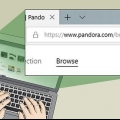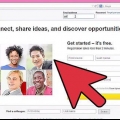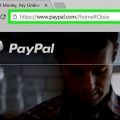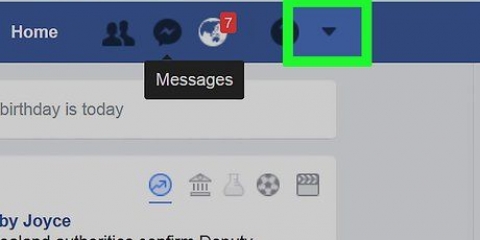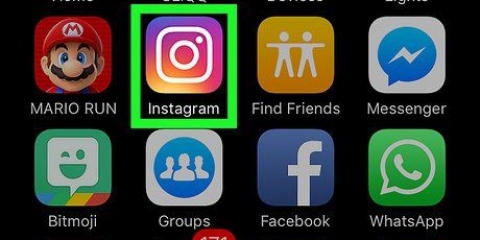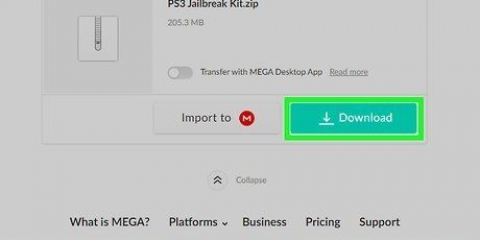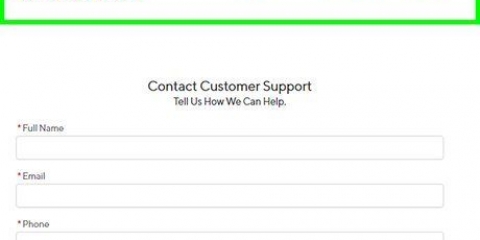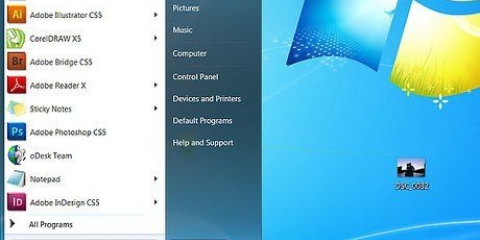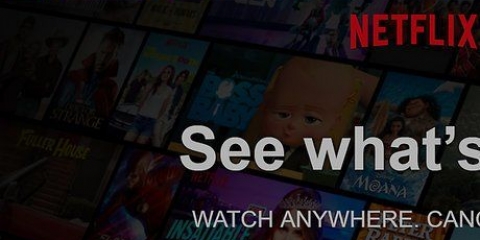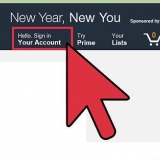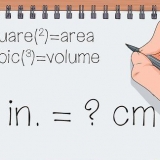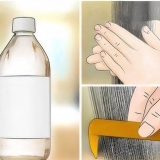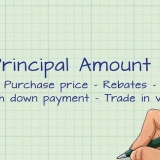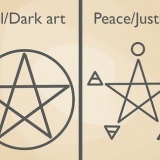Välj Mitt konto på första raden. Välj Stäng Paypal-konto på den andra raden.


Om du bara vill avbryta en medlemsbetalning på Paypal, istället för hela kontot, sök efter följande artiklar om instruktion: Om du stänger ditt konto utan att ta ut pengarna kommer det återstående saldot att skickas med check via posten.
Avbryta ett paypal-konto
Det är inte svårt att säga upp ett PayPal-konto. Den här artikeln förklarar hur du gör. Observera att när du har avslutat kontot kan du inte öppna det igen.
Steg
Metod 1 av 3: Avsluta ditt konto

1. Logga in på PayPals hemsida. Ange ditt användarnamn och lösenord på hemsidan.

2. Se till att det inte finns fler transaktioner öppna på ditt konto. Du måste se till att inga fler belopp behöver skickas eller tas emot när du avslutar ditt konto.

3. Överför det utestående saldot till ditt bankkonto. Det kan ta 3 eller 4 arbetsdagar att slutföra. Kontrollera att detta lyckades innan du avslutar ditt PayPal-konto.

4. Gå till Mitt konto. Klicka på fliken Profil till höger.

5. Gå till dina inställningar. Under orden Min profil ser du en meny till vänster. Klicka på Kontoinställningar.

6. Avsluta ditt konto. Klicka på Stäng Konto-länk i Kontotyp-kö.

7. Följ verifieringsstegen som visas nu.

8. Slutför processen. När du har verifierat allt och du är säker på att du vill avsluta ditt konto klickar du på knappen Avsluta konto.
Metod 2 av 3: Ta bort en gräns på ditt konto innan du stänger

1. Logga in på PayPals hemsida. Ange ditt användarnamn och lösenord på hemsidan.

2. Klicka på fliken "Min räkning".

3. Klicka på länken "Action Center". Du hittar den högst upp på sidan.

4. Titta på listan över dokument som PayPal ber om. Ditt konto kan vara begränsat för tillfället eftersom du kopplat det till ett overifierat bankkonto, till exempel, eller av andra skäl. Förrän du lämnar den saknade informationen kommer du inte att kunna avblockera och avsluta ditt konto.

5. Skicka de begärda dokumenten till PayPals åtgärdscenter. Du kan e-posta eller faxa dokumenten.

6. Vänta tills du har alla behörigheter med ditt konto igen. Det kan ta ungefär en vecka för PayPal att behandla alla dokument och häva begränsningarna.

7. Stäng kontot. Gå till dina inställningar och följ instruktionerna ovan för att avsluta ditt konto.
Metod 3 av 3: Väntar på inmatning och avslutning

1. Om metoderna ovan inte fungerar kan det bero på att de väntar på en åtgärd.

2. Gå till Hjälp/Kontakta oss. Detta gör att du kan mejla företaget.

3. Välj informationen. Det kommer att finnas två rader med information:

4. Du kommer nu att få upp en skärm för att stänga kontot.

5. Svara rätt på frågan.

6. Stäng ditt konto.
Tips
- Avsluta en prenumeration i PayPal.
- Stoppa en återkommande betalning i PayPal.
Varningar
- När du har stängt ditt konto kan du inte öppna det igen. Alla öppna transaktioner kommer att raderas. Du kan inte avsluta ditt konto om det fortfarande finns en utestående skuld eller om andra ärenden ännu inte har avslutats.
Förnödenheter
- Paypal konto
Оцените, пожалуйста статью